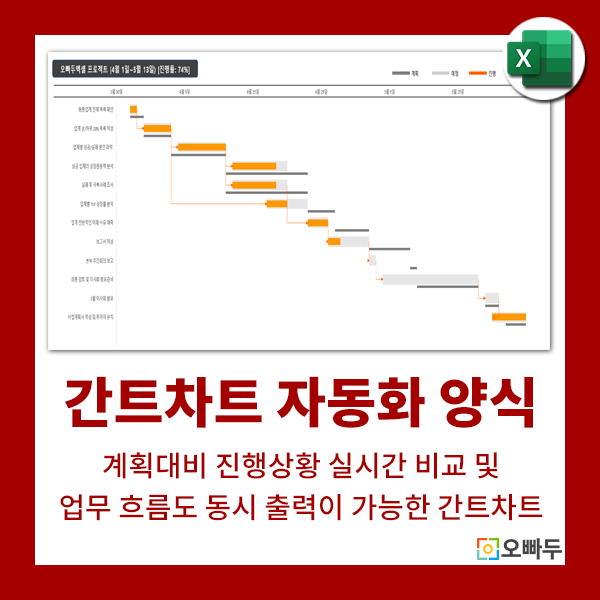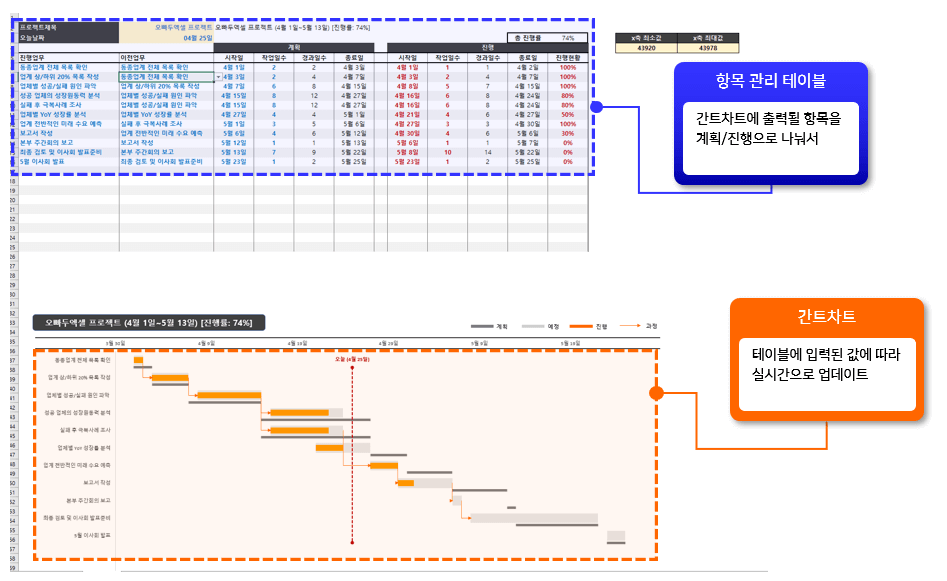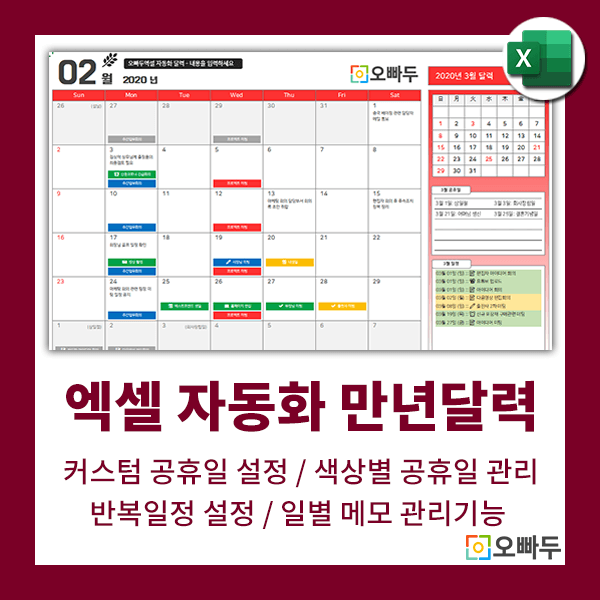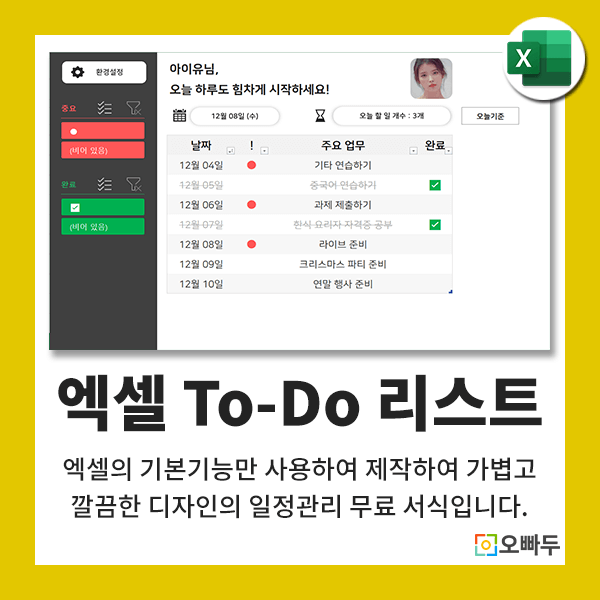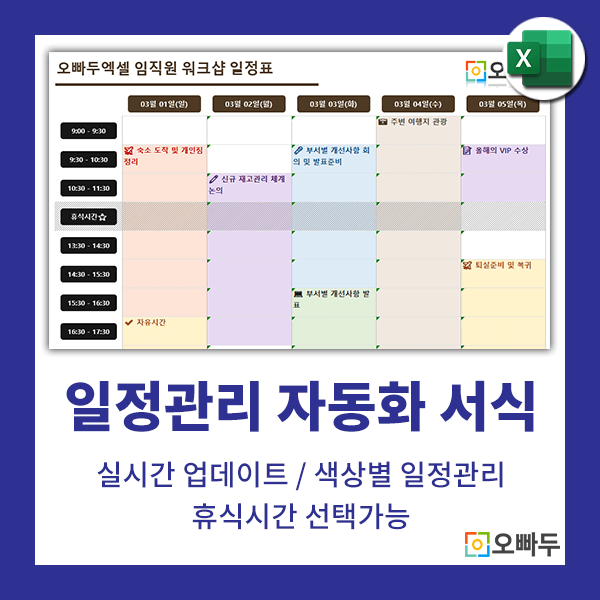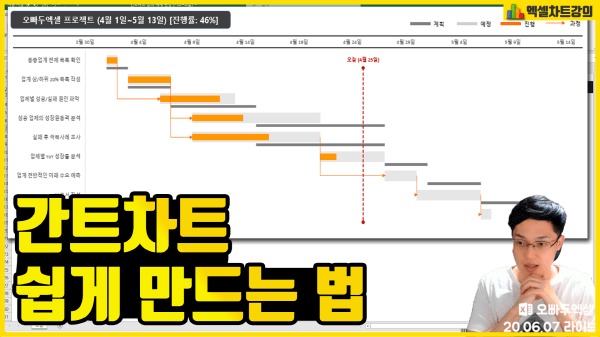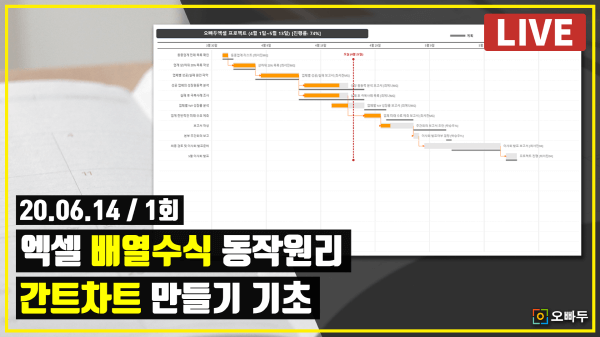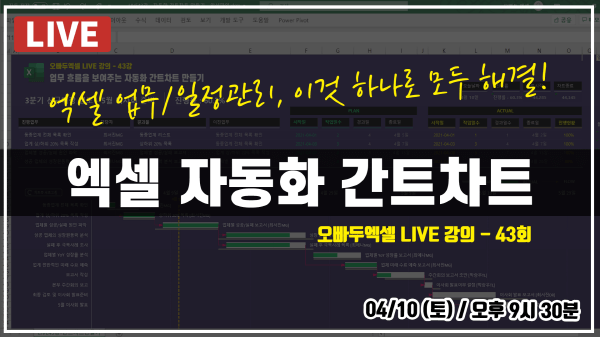엑셀 간트차트 자동화 양식 (진행상황, 업무흐름 표시)
작업 진행현황 및 업무흐름과 담당자, 결과물을 동시에 시각화하는 엑셀 간트차트 자동화 양식입니다.
파일 다운로드 ( 무료 )
30 EP → 0 EP 특별 할인 중!
서식 이용 가이드
서식 상세 정보
작업 진행현황 및 업무흐름과 담당자, 결과물을 동시에 시각화하는 엑셀 간트차트 자동화 양식입니다.
파일이름
엑셀 간트차트 자동화 양식.xlsx
지원 버전
윈도우 : 오피스 2010 버전 이상
Mac : 오피스 2010 버전 이상
4.91
점
회
개
서식 활용 가이드 영상
서식 사용법 안내
1. 엑셀 간트차트 만들기 튜토리얼
본 간트차트 서식을 만드는 전체 과정은 아래 영상 강의를 참고해주세요!😊
2. 🎥 라이브 풀영상으로 모든 과정 완벽 정리!
위캔두 멤버십 회원이시라면, 무편집 라이브 전체 영상으로 모든 과정을 차근차근 꼼꼼하게 학습해보세요!😊
3. ✨ 기능 업그레이드! VBA 매크로 간트 차트 만들기
엑셀 VBA 매크로를 활용하여 더욱 다양한 기능을 포함한 엑셀 자동화 간트 차트를 만드는 방법은 아래 멤버십 라이브 전체 영상을 확인하세요!👇
4. 새로운 작업 추가하기
- 새 작업을 [진행업무]에 추가합니다.
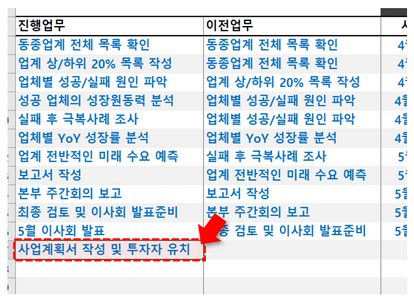
- 추가된 업무 이전에 완료되야 할 작업이 있을 경우, '이전업무'에 해당 업무를 추가합니다.
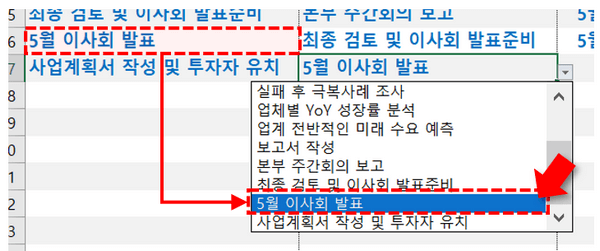
- 작업의 계획된 시작일과 작업일수를 입력합니다. 종료일 계산에는 주말을 제외한 작업일수가 자동으로 반영됩니다.

- 작업의 실제 진행 시작일과 작업일수를 입력합니다.

- 해당 작업의 완료율을 %로 입력합니다.
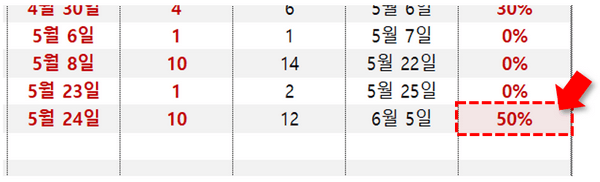
- 추가한 작업이 간트차트에 자동으로 업데이트 됩니다.
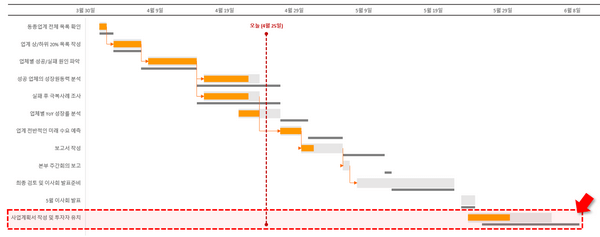
5. 간트차트에 오늘 날짜 표시하기
- 간트차트 시트 'B3'셀에 '=TODAY()' 함수를 입력합니다.

- 오늘 날짜가 실시간으로 업데이트 됩니다.
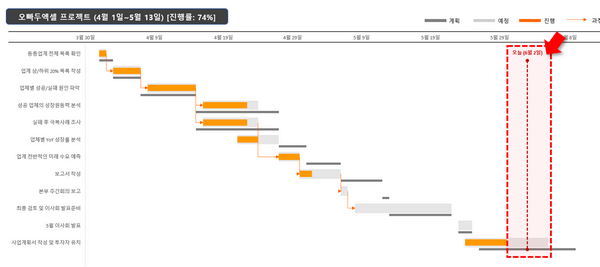
6. 간트차트 날짜범위 수정하기
- 차트에 표시되는 최초 시작일과 종료일을 변경하려면, 차트의 x축 범위를 변경하면 됩니다.

- x축 범위를 수정하기 위해 차트의 날짜범위를 선택합니다. (그림과 같이 반드시 날짜범위만 네모박스로 올바르게 선택되어야 합니다.)

- 날짜범위를 우클릭한 후, [축 서식]으로 이동합니다.
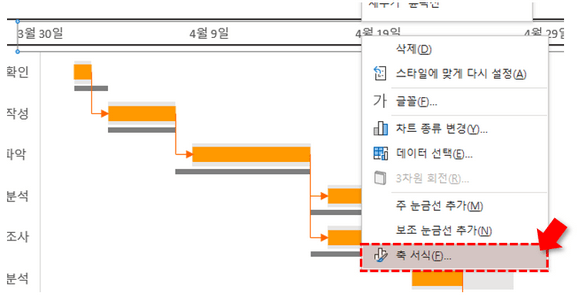
- 시트에서 "x축 최소값,x축 최대값"을 확인한 후, 축 옵션의 최소값 및 최대값을 동일하게 수정합니다.

- 간트차트의 x축 날짜가 변경되었습니다.

7. 업무 프로세스(화살표) 숨기기
- 진행업무와 이전업무를 동일하게 입력합니다.

- 간트차트의 업무 프로세스(화살표)가 숨김처리 됩니다.
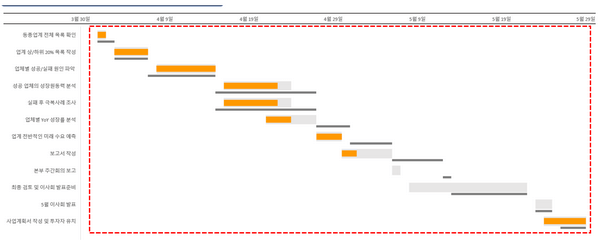
알아두면 좋은 정보
사용 전 참고사항
본 간트차트 자동화 서식은 기본으로 최대 20개의 항목을 지원합니다. 그 이상의 항목을 관리하려면, 영상 강의를 참고하여 범례 항목 및 오차 막대를 수정해서 사용하세요.😊
최신 업데이트 정보
버전 히스토리
버전
날짜
변경사항
1.1.0
2020-06-12
담당자 및 결과물도 차트에 함께 표시되도록 개선하였습니다.
1.0.0
2020-06-02
엑셀 간트차트 자동화 서식 업로드
로그인
지금 가입하고 댓글에 참여해보세요!
183 댓글